Face ID ne fonctionne pas sur l'iPhone ? 10 solutions rapides
Pourquoi Face ID ne fonctionne pas ? Vous voulez savoir comment résoudre le problème avec Face ID de l'iPhone ? Ne vous inquiétez pas, cet article vous propose 10 façons de résoudre efficacement l'erreur Face ID de l'iPhone.
Face ID me demande sans cesse de baisser l'iPhone un peu plus bas !
J'ai déjà configuré Face ID sur mon iPhone XR et cela fonctionne pendant quelques mois, mais soudainement, il n'a pas reconnu mon visage. Après avoir configuré le nouveau Face ID, il m'invitait sans cesse à baisser l'iPhone un peu plus bas. Pourquoi Face ID de mon iPhone ne fonctionne-t-elle pas ? Existe-t-il un moyen de résoudre le problème de Face ID qui ne fonctionne pas en demandant de baisser l'iPhone un peu plus bas ?
Face ID est le principal moyen de déverrouiller l'iPhone X et les modèles iOS ultérieurs. L'objectif est de rendre le déverrouillage de votre téléphone plus facile et plus rapide, et les utilisateurs n'ont qu'à jeter un coup d'œil à l'appareil pour réveiller l'iPhone d'un état verrouillé. Avec la popularité de Face ID, il est également utilisé pour la vérification des paiements, la confirmation des téléchargements, et plus encore.
De nombreux utilisateurs ont déclaré qu'iOS 16 Face ID ne fonctionnait pas, ce qui leur a causé beaucoup de problèmes. Rassurez-vous, la lecture de cet article peut vous aider à résoudre le problème en douceur.
Pourquoi Face ID ne fonctionne pas sur iPhone X/11/12/13/14 ?
Avant de résoudre le problème, vous pouvez apprendre ce qui pourrait causer Face ID n'est pas disponible sur l'iPhone X et d'autres appareils iOS. Adapter le remède au cas peut vous aider à résoudre l'erreur Face ID plus facilement.
- Après avoir mis à jour la version d'iOS, vous devez d'abord saisir le code d'accès de l'appareil pour déverrouiller l'iPhone au lieu d'utiliser Face ID.
- L'app actuelle n'est pas autorisée à utiliser Face ID pour accéder aux informations et effectuer d'autres opérations.
- Des objets masquent l'appareil photo, il peut s'agir de poussière ou de débris imperceptibles.
- L'appareil photo TrueDepth de votre iPhone a peut-être été endommagé.
- Un problème interne à l'application empêche l'iPhone d'utiliser l'appareil photo TrueDepth.
- L'apparence de votre visage peut avoir changé pendant la période de mise à jour d'iOS.
Que faire quand le Face ID ne fonctionne pas ? 10 solutions
Quelle que soit la raison pour laquelle vous ne pouvez pas utiliser Face ID, vous trouverez dans cette section des moyens efficaces pour réparer Face ID qui ne fonctionne pas sur l'iPhone.
Solution 1. Vérifier la mise à jour d'iOS
En plus d'ajouter de nouvelles fonctionnalités, la mise à jour d'iOS corrigera également certains bugs dans les versions précédentes, qui peuvent inclure l'erreur Apple iPhone Face ID ne fonctionne pas. Nous vous recommandons donc d'effectuer une mise à jour vers la dernière version d'iOS pour voir si Face ID peut revenir à la normale.
Étape 1. Ouvrez Réglages sur votre iPhone, puis allez dans Général et sélectionnez l'option Mise à jour logicielle pour voir si une nouvelle version d'iOS est disponible.
Étape 2. S'il existe une version pouvant être mise à jour, appuyez sur Installer maintenant et attendez que la mise à jour d'iOS soit terminée.
Conseil : Pour éviter d'interrompre le processus, il est préférable de brancher votre iPhone sur une source d'alimentation.
Étape 3. Après avoir terminé la mise à jour, entrez le code d'accès pour déverrouiller votre iPhone avant d'essayer si Face ID est disponible.
Si Face ID ne fonctionne pas après la mise à jour, vous pouvez continuer à essayer les méthodes suivantes.
Solution 2. Assurez-vous que Face ID est activé
Si votre paramètre Face ID est désactivé ou n'a jamais été activé, vous ne pourrez pas utiliser Face ID sur votre iPhone. Vous pouvez le confirmer en suivant les étapes ci-dessous.
Étape 1. Accédez à Réglages > Face ID et code sur votre iPhone. Si l'option Réinitialiser Face ID est présente, cela signifie que vous avez déjà configuré Face ID. Si ce n'est pas le cas, suivez les instructions.
Étape 2. Assurez-vous d'avoir activé les autorisations pour Déverrouiller l'iPhone, iTunes Store et App Store, Carte et Apple Pay, et Préremplir les mots de passe.
Solution 3. Activer l'autorisation de Face ID pour les applications tierces
Certaines applications telles que les banques tierces, les paiements, la messagerie instantanée, etc. utilisent Face ID pour l'authentification de la connexion, mais vous avez peut-être refusé l'autorisation d'utiliser Face ID par le passé. Vous pouvez désactiver l'autorisation d'utiliser Face ID sur les applications tierces pour résoudre le problème d'iPhone Notes Face ID ne fonctionne pas.
Étape 1. Allez dans Réglages, faites défiler la page et affichez les applications tierces associées.
Étape 2. Vous pouvez vérifier si l'interrupteur Face ID est activé pour ces applications.
Solution 4. Assurez-vous que la caméra et votre visage ne sont pas bloqués
Il peut y avoir des éléments invisibles qui masquent l'appareil photo, comme la poussière ou la poudre. Il est préférable de nettoyer autour de la caméra frontale et de s'assurer que votre protection d'écran ou l'étui de votre téléphone ne bloque pas la caméra TrueDepth.
En outre, nous vous recommandons de retirer tous les objets qui couvrent vos yeux, votre nez ou votre bouche, tels que les lunettes de soleil, les chapeaux, etc. Leur occlusion empêchera Face ID de fonctionner.
Solution 5. Vérifier les conditions d'éclairage
Les conditions d'éclairage de l'endroit où vous vous trouvez sont également un facteur important pour déterminer si Face ID est disponible. S'il fait trop clair ou trop sombre, cela affectera la reconnaissance des visages par l'appareil photo et les capteurs de l'iPhone. Vous pouvez vous rendre dans une pièce où la lumière naturelle est abondante et réessayer la reconnaissance faciale.
Solution 6. Configurer une autre apparence pour Face ID
Si vous devez souvent porter des lunettes ou si vous prévoyez de vous laisser pousser la barbe, vous aurez une apparence différente de celle que vous avez définie à l'origine dans Face ID. Si votre Apple Face ID ne fonctionne pas, définissez une apparence alternative pour aider Face ID à mieux l'identifier.
Étape 1. Allez dans Réglages et choisissez l'option Face ID et code, et continuez à utiliser votre mot de passe pour la vérification.
Étape 2. Appuyez sur l'option Configurer une seconde apparence et suivez les instructions à l'écran pour effectuer les étapes suivantes.
Solution 7. Redémarrer l'iPhone
Le redémarrage de votre iPhone ou iPad permet souvent de résoudre rapidement des problèmes mineurs. Si votre iPhone fonctionne mal, essayez de redémarrer votre appareil.
Étape 1. Vous devez appuyer simultanément sur le bouton latéral de votre iPhone et sur l'une des touches de volume, jusqu'à ce qu'apparaisse un curseur indiquant Éteindre (glisser pour éteindre).
Étape 2. Faites ensuite glisser le cercle de gauche à droite pour éteindre votre iPhone.
Étape 3. Maintenez ensuite le bouton latéral enfoncé et attendez que le logo Apple apparaisse à l'écran, puis vérifiez si l'erreur Face ID de l'iPhone 13 pro ne fonctionne toujours pas après le démarrage.
Solution 8. Réinitialiser Face ID
Il est également possible que votre apparence ait changé ou qu'il y ait une erreur dans la fonction d'identification du visage qui cause le non fonctionnement de l'identification du visage de l'iPhone x après le remplacement de l'écran. Un moyen efficace est de réinitialiser votre Face ID, et vous devez suivre les étapes ci-dessous.
Étape 1. Allez dans Réglages de votre iPhone, et cliquez sur l'option Face ID et code.
Étape 2. Appuyez sur le bouton Réinitialiser Face ID, puis redémarrez votre appareil.
Étape 3. Allez dans Réglages > Face ID et code, et suivez les instructions à l'écran pour terminer le processus de configuration de Face ID.
Solution 9. Réinitialiser tous les réglages de l'iPhone
La réinitialisation de tous les réglages de l'iPhone rétablit les réglages qui ont été modifiés ou ajoutés à leurs valeurs par défaut, notamment Wi-Fi, Bluetooth, VPN, etc. sans supprimer vos données personnelles telles que les photos, les apps, la musique, etc. Si la fonction Face ID de votre iPhone ne fonctionne pas, la réinitialisation de tous les paramètres peut résoudre le problème.
Étape 1. Ouvrez votre iPhone et accédez à Réglages > Général > Transférer ou réinitialiser l'iPhone > Réinitialiser > Réinitialiser tous les réglages.
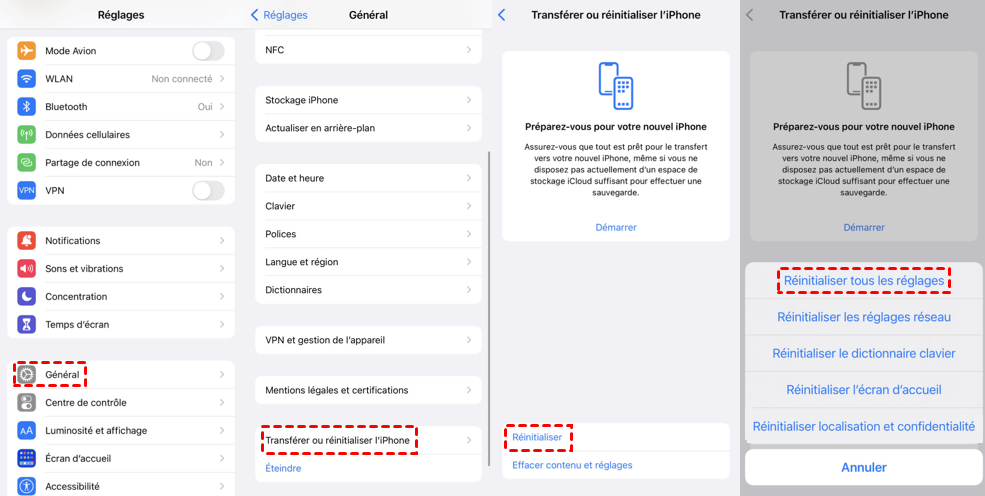
Étape 2. Réinitialisez ensuite votre Face ID et vérifiez s'il est désormais disponible.
Solution 10. Contacter l'assistance Apple
Si vous ne parvenez pas à rétablir Face ID à l'aide des méthodes ci-dessus, il se peut que le problème soit plus complexe. Il peut y avoir un dysfonctionnement dans le matériel interne de votre appareil, ou la caméra TrueDepth peut avoir été touchée. Nous vous recommandons de contacter l'équipe d'assistance Apple.
Vous pouvez choisir de décrire le problème spécifique à une équipe professionnelle en ligne, ou d'apporter le téléphone au service Apple pour vérifier le problème et résoudre l'erreur Face ID après la réparation.
Bonus : Sauvegarder iPhone à l'avance pour éviter la perte de données
Comme nous l'avons dit plus haut, le Face ID inutilisable sur votre iPhone peut être causé par une erreur complexe, de sorte que votre téléphone risque de perdre des données à tout moment. Nous vous recommandons fortement d'utiliser un outil de sauvegarde professionnel pour iPhone - FoneTool pour sauvegarder les données de l'iPhone vers un emplacement plus sûr avant de procéder à la réparation de l'iPhone.
Comparé aux méthodes de sauvegarde telles que iCloud et iTunes, la sauvegarde des données avec FoneTool sera plus stable et vous n'aurez pas à vous soucier de manquer d'espace sur votre ordinateur. FoneTool offre également plusieurs avantages qui surpassent les autres méthodes de sauvegarde :
- Plusieurs méthodes de sauvegarde : Vous pouvez sauvegarder toutes les données de l'iPhone ou sauvegarder sélectivement des éléments tels que des photos, des contacts, etc.
- Prévisualisation et sélection : iTunes ne permet de sauvegarder que l'intégralité de l'iPhone, les utilisateurs ne peuvent pas sélectionner et prévisualiser les fichiers à sauvegarder, alors que FoneTool offre la possibilité de prévisualiser et de sélectionner les fichiers pendant le processus de sauvegarde et de restauration.
- Restauration alternative : Vous pouvez restaurer une sauvegarde sur un autre appareil Apple, même avec un autre identifiant Apple.
- Haute compatibilité : FoneTool est parfaitement compatible avec tous les appareils iOS, ainsi qu'avec tous les systèmes d'exploitation iOS et iPadOS.
Téléchargez gratuitement FoneTool maintenant, connectez votre iPhone à votre ordinateur et essayez de sauvegarder toutes vos données importantes.
Étape 1. Lancez FoneTool sur votre bureau et cliquez sur l'onglet Sauvegarde de téléphone dans le panneau de gauche. Sélectionnez l'option Sauvegarde complète et cliquez sur Démarrer la sauvegarde.
Étape 2. Basculez le bouton pour activer le cryptage de la sauvegarde, qui protège vos données privées telles que les données de santé, l'activité, et plus encore.
Étape 3. Déterminez votre chemin de stockage de sauvegarde et cliquez sur Démarrer la sauvegarde.
Conseil : Si vous ne souhaitez sauvegarder que certaines données de votre iPhone, telles que les photos, la musique, les vidéos, les messages, etc., vous pouvez choisir l'option Sauvegarde sélective et sauvegarder les fichiers dont vous avez besoin.
Conclusion
Si vous rencontrez le problème de l'iPhone Face ID qui ne fonctionne pas, essayez les 10 solutions ci-dessus pour le résoudre. Nous vous avons également fourni quelques-unes des principales raisons pour lesquelles Face ID ne fonctionne pas afin que vous puissiez résoudre le problème efficacement.
En outre, pour vous assurer que les données de l'iPhone ne sont pas perdues pendant le processus de réparation ou en raison d'autres erreurs, nous vous recommandons vivement d'utiliser un outil professionnel de sauvegarde et de transfert d'iPhone - FoneTool pour faire une sauvegarde de l'iPhone.
FoneTool - Gestion de données iPhone tout-en-un
Transférer, sauvegarder et gérer des données sur iPhone, iPad et iPod touch en toute simplicité.
-
 Compatible avec iOS 26
Compatible avec iOS 26
 iPhone 17 Supporté
iPhone 17 Supporté
Windows 11/10/8/8.1/7
100% sécurisé

